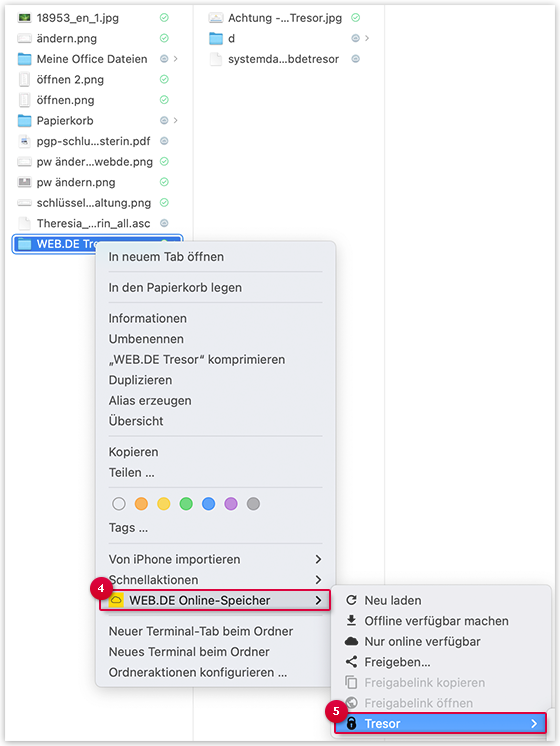Navigation auf-/zuklappen
WEB.DE Tresor im WEB.DE Online-Speicher für Mac aufrufen
Der WEB.DE Tresor ermöglicht es, mittels Ende-zu-Ende-Verschlüsselung Dateien lokal zu verschlüsseln und dann in einem eigenen Ordner in Ihrem Online-Speicher abzulegen.
Voraussetzungen: Um die WEB.DE Tresor-Funktion unter WEB.DE
Online-Speicher nutzen zu können, müssen Sie zunächst die WEB.DE Tresor App für Android oder iOS
heruntergeladen und eingerichtet haben.
Die folgende Beschreibung zeigt Ihnen, wo Sie den WEB.DE Tresor nach seiner Einrichtung finden können.